كيفية تسجيل مقاطع فيديو بطيئة الحركة على Apple iPhone X و iPhone 8
نشرت: 2018-01-28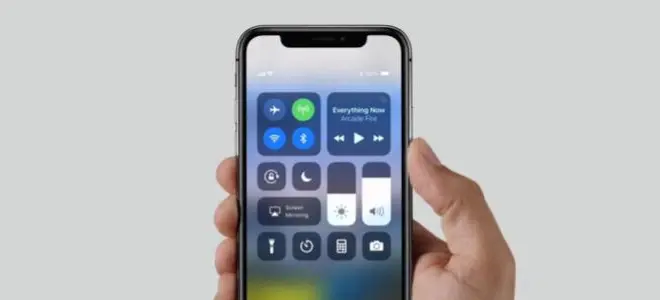
إذا كنت فردًا يحب التقاط اللحظات المثالية للصور ، فيجب أن تحب تصوير مقاطع فيديو بالحركة البطيئة 240 إطارًا في الثانية / 1080 بكسل على iPhone 8 أو 8 Plus أو iPhone X. دع Recomhub يوضح لك كيفية القيام بذلك.
كل جهاز iPhone من iPhone 5s وما بعده قادر على تسجيل فيديو بطيء الحركة بسرعة 120 إطارًا في الثانية (إطارات في الثانية) ، ولكن فقط تلك الطرز الأحدث التي تعمل بشريحة A11 Bionic أو الأحدث ، مثل iPhone 8 و iPhone X التي تم إطلاقها مؤخرًا ، عززت البطء - معدل إطارات للحركة يصل إلى 240 إطارًا في الثانية بدقة Full HD مذهلة (1،920 × 1،080 بكسل).
تم تعيين أجهزة iOs لالتقاط مقاطع فيديو بطيئة الحركة بدقة 1080 بكسل بمعدل 120 إطارًا في الثانية افتراضيًا. فيما يلي كيفية تعديل الإعدادات وفقًا لذلك عندما تريد تصوير مشهد سريع الخطى بحركة بطيئة للغاية.
الأشياء التي تحتاج لمعرفتها حول تسجيل مقاطع الفيديو بالحركة البطيئة
روابط سريعة
- الأشياء التي تحتاج لمعرفتها حول تسجيل مقاطع الفيديو بالحركة البطيئة
- أوضاع التصوير بالحركة البطيئة المدعومة على iPhone
- ما هي متطلبات التشغيل؟
- ما هي مقارنات الملفات؟
- خطوات تصوير فيديو بالحركة البطيئة 1080p / 240 FPS على iPhone 8/8 Plus و iPhone X
- كيفية مشاهدة فيديو بالحركة البطيئة 240 إطارًا في الثانية / 1080 بكسل
- كيفية نقل مقاطع فيديو بالحركة البطيئة 240 إطارًا في الثانية / 1080 بكسل من iPhone إلى جهاز الكمبيوتر الشخصي الذي يعمل بنظام Windows أو Mac
- هل لديك اسئلة؟
أجهزة iO التي يتم تشغيلها بواسطة شريحة A11 Bionic من Apple أو أحدث (iPhone 8 و iPhone X) قادرة على تصوير مقاطع فيديو بطيئة الحركة بدقة 1080 بكسل / 240 إطارًا في الثانية. طُرز iPhone السابقة ((iPhone 7 و iPhone 6s و iPhone 6) مقيدة بالتسجيل البطيء 240 إطارًا في الثانية بدقة 720 بكسل فقط (1،280 × 720 بكسل).
أوضاع التصوير بالحركة البطيئة المدعومة على iPhone
فيما يلي أوضاع الالتقاط بالحركة البطيئة التالية التي تدعمها أجهزة Apple:
- 1080p HD بمعدل 240 إطارًا في الثانية (حركة بطيئة للغاية) - iPhone 8 و iPhone 8 Plus و iPhone X
- 1080 بكسل عالي الدقة بمعدل 120 إطارًا في الثانية (حركة بطيئة) — iPhone 6s و iPhone 6s Plus و iPhone 7 و iPhone 7 Plus و iPhone 8 و iPhone 8 Plus و iPhone X
- 720 بكسل بمعدل 240 إطارًا في الثانية (حركة بطيئة جدًا) — iPhone 6 و iPhone 6 Plus و iPhone 6s و iPhone 6s Plus و iPhone 7 و iPhone 7 Plus و iPhone 8 و iPhone 8 Plus و iPhone X
- 720 بكسل بمعدل 120 إطارًا في الثانية (حركة بطيئة) - iPhone 5s و iPhone 6 و iPhone 6 Plus و iPhone 6s و iPhone 6s Plus و iPhone 7 و iPhone 7 Plus و iPhone 8 و iPhone 8 Plus و iPhone X
يتطلب التسجيل البطيء 240 إطارًا في الثانية / 1080 بكسل أيضًا دعم الأجهزة لترميز الفيديو عالي الكفاءة (برنامج الترميز H.265) الذي تم تطويره إلى شريحة A11 Bionic من Apple أو أحدث. يحد الجهاز السابق من iPhone 8 من الالتقاط بالحركة البطيئة إلى 1080p / 120 FPS.
ما هي متطلبات التشغيل؟
يمكن عرض فيديو 240 إطارًا في الثانية / 1080 بكسل على أي جهاز متوافق مع iOS 11 أو macOS High Sierra 10.13 على الرغم من أنه قد يُتوقع تشغيل أجهزة أحدث بدون تأخير.
إذا كنت تريد معرفة المزيد عن كيفية تسجيل مقاطع فيديو بدقة 4k على iPhone ، فاقرأ هذه المقالات أدناه:
- تسجيل فيديو بدقة 4K على هاتف آيفون 8 وآيفون 8 بلس
- كيفية التقاط فيديو بدقة 4K على iPhone 7 و iPhone 7 Plus
يمكن لـ iPhone 6 وأحدث أجهزة iPhone و Mac من منتصف عام 2015 أو سابقًا ، و iPad Air 2 فك تشفير 240 إطارًا في الثانية / 1080 بكسل. إذا كان جهاز كمبيوتر Mac الخاص بك يحتوي على شريحة Intel Core من الجيل السادس أو أحدث منها ، فيمكنك الاستمتاع بتشغيل الفيديو المسرع بالأجهزة.
ما هي مقارنات الملفات؟
امتنانًا لأداء برنامج الترميز H.265 ، فإن ملتقى التسجيل البطيء بالحركة البطيئة 1080p / 120 FPS لمدة دقيقة واحدة يشغل حوالي 170 ميغا بايت من مساحة التخزين على جهاز iPhone X أو iPhone 8/8 Plus. إذا كنت تريد تسجيل ما يصل إلى 240 إطارًا في الثانية ، فيجب أن تفكر في مضاعفة مساحة الميغابايت على هاتفك.
تمامًا كما ذكرنا أعلاه ، يتم استخدام برنامج الترميز H.264 الأقدم على نطاق واسع أكثر من نظيره H.265 المعاصر ، ولكنه يزيد من حجم الملف ويقيد التسجيل البطيء 1080 بكسل إلى 120 إطارًا في الثانية.

إذا كنت ترغب في إعداد هاتفك لتصوير مقاطع فيديو بطيئة الحركة بسرعة 240 إطارًا في الثانية بدقة 1080 بكسل ، فإليك الخطوات.
خطوات تصوير فيديو بالحركة البطيئة 1080p / 240 FPS على iPhone 8/8 Plus و iPhone X
- قم بتشغيل هاتفك الذكي
- انتقل إلى تطبيق الإعدادات على هاتفك
- اضغط على خيار الكاميرا في القائمة بالداخل
- اضغط على القسم الفرعي المسمى Record Slo-Mo
- قم بالتبديل على الخيار المسمى 1080p HD بسرعة 240 إطارًا في الثانية
ملاحظة: لفضح الخيار السري لتسجيل فيديو بطيء الحركة بدقة 720p / 240 إطارًا في الثانية على أجهزة أحدث ، قم بتحويل تنسيق الوسائط من "عالي الكفاءة" إلى "الأكثر توافقًا" في تطبيقات الإعدادات> الكاميرا> التنسيقات قبل إرجاع هذا القسم.
لن تقوم بعرض قائمة تنسيقات الكاميرا في طرز iPhone السابقة.
- اخرج من تطبيق إعدادات جهاز iPhone X الخاص بك ، ثم افتح تطبيق Stock Camera
- حدد Slow-Motion الموجود في الجزء السفلي من القائمة
ملاحظة: للسماح لنظام iOS بالاحتفاظ بأحدث وضع مستخدم مثل الصورة أو الفيديو ، توجه إلى تطبيق الإعدادات> الكاميرا> الاحتفاظ بالإعدادات وقم بتبديل مفتاح وضع الكاميرا إلى وضع التشغيل.
- اضغط على زر التسجيل أو اضغط على زر رفع الصوت أو خفض الصوت لبدء التسجيل وإنهائه
سيتم حفظ المقطع المسجل كملف H.265-encoded.MOV الموجود في تطبيق الصور بجهاز iPhone الخاص بك.
كيفية مشاهدة فيديو بالحركة البطيئة 240 إطارًا في الثانية / 1080 بكسل
يمكنك أيضًا مشاهدة مقاطع فيديو بالحركة البطيئة 240 إطارًا في الثانية / 1080 بكسل على جهاز iPhone الخاص بك كما لو كنت تشاهد أي مقاطع أخرى عليه.
يقدم كل جهاز iPhone بدءًا من iPhone 4s وما بعده شاشة 60 هرتز ذات معدل إطارات مرتفع ، مما يجعل كل مقطع فيديو تلتقطه به يبدو جيدًا جدًا. ينتج عن تشغيل مقاطع فيديو بطيئة 720 إطارًا في الثانية / 1080 بكسل على سطح المكتب نتائج أفضل إذا كان جهاز الكمبيوتر الشخصي الذي يعمل بنظام Windows أو جهاز Mac يعمل بواسطة شريحة Intel Core من الجيل السادس أو سابقة.
إذا كنت تريد نتيجة أفضل ، فقم بمشاهدة مقاطع الفيديو التي تبلغ 240 إطارًا في الثانية / 1080 بكسل على جهاز iPad Pro.
تلبي جميع طرازات iPad Pro لعام 2017 تقنية عرض ProMotion من Apple والتي تغير معدل تحديث لوحات LCD بشكل ديناميكي بين 120 هرتز و 60 هرتز و 48 هرتز و 24 هرتز لتحقيق التوازن بين جودة الفيديو. يؤدي بدء تشغيل فيديو 240 إطارًا في الثانية / 1080 بكسل على جهاز iPad Pro الذي يتم تنشيطه بواسطة ProMotion إلى زيادة معدل تحديث الشاشة تلقائيًا إلى 120 هرتز لتشغيل أكثر وضوحًا وسلاسة.
كيفية نقل مقاطع فيديو بالحركة البطيئة 240 إطارًا في الثانية / 1080 بكسل من iPhone إلى جهاز الكمبيوتر الشخصي الذي يعمل بنظام Windows أو Mac
لتحديد التنسيق الذي يتم به نقل مقاطع الفيديو الخاصة بك في تطبيق الصور إلى جهاز كمبيوتر عند استخدام وضع النقل عبر USB ، اختر إما الخيار "الاحتفاظ بالأصول الأصلية" أو "تلقائي" في تطبيق الإعدادات> الصور ، أسفل النقل إلى جهاز الكمبيوتر أو جهاز Mac اختيار.
يؤدي اختيار "الاحتفاظ بالأصناف الأصلية" إلى تأمين نسخ ملفات الفيديو إلى الكمبيوتر كما هي.
يؤدي اختيار "تلقائي" إلى تحويل الوسائط الخاصة بك أثناء النقل عبر نظام التشغيل iOS> PC / Mac باستخدام برنامج الترميز H.264 ، مما يعزز التوافق على حساب حجم ملفه. استخدم هذا الخيار إذا كان جهاز الكمبيوتر الخاص بك لا يمكنه تحمل تسريع جهاز H.265.
إذا كنت تخطط لمشاركة مقاطع الفيديو ذات الحركة البطيئة عبر AirDrop أو تطبيقات ورقة المشاركة مثل الرسائل أو البريد ، فإن iOs ترسلها دائمًا إلى إصدار H.264 المحول لضمان أقصى قدر من التوافق مع الطرف الآخر.
وهذا كل ما في الأمر! يمكنك الآن التقاط مقاطع فيديو بطيئة الحركة على جهاز iPhone 8/8 Plus أو iPhone X ببساطة باتباع الخطوات المذكورة أعلاه. يعد هذا أمرًا رائعًا خاصة إذا كنت تخطط لتسجيل مشاهد سريعة الخطى مثل مركبة متحركة أو طائر طائر أو ماني باكياو وهو يلكم أعدائه بسرعة!
هل لديك اسئلة؟
الأطفال المقدمون حديثًا من Apple. iPhone 8/8 Plus و iPhone X ، قادران على التقاط اللحظات القلبية بدقة 1080p / 240 FPS المذهلة ، والتي لا تجعل كل مظهر على الشاشة جيدًا فحسب ، بل أيضًا أكثر سلاسة وهشاشة. إذا كان لديك أي أسئلة بخصوص هذا الموضوع ، أو شيء ما حوله يربكك ، فلا تتردد ولا تتردد في مراسلتنا ، ونود أن نسمع أفكارك وتعليقاتك!
